
时间:2021-06-24 02:35:38 来源:www.win10xitong.com 作者:win10
我们在以前的教程中,也说过win10去除弹窗广告怎么设置的问题,有一些电脑高手对这个win10去除弹窗广告怎么设置的问题都束手无策。那么win10去除弹窗广告怎么设置问该怎么办呢?我们可以参考这样的方法:1.首先打开设置界面,依次点击“个性化”“锁屏界面”。2.将“在锁屏界面上获取花絮、提示等”选项关闭就这个问题很轻易的处理了。下面的内容就是今天小编给大家带来的win10去除弹窗广告怎么设置的解决举措。
具体步骤:
1.首先打开设置界面,然后点击个性化和锁屏界面。
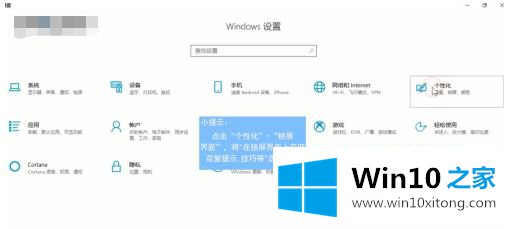
2.关闭“获取花絮、提示等”选项。在锁屏界面上”。
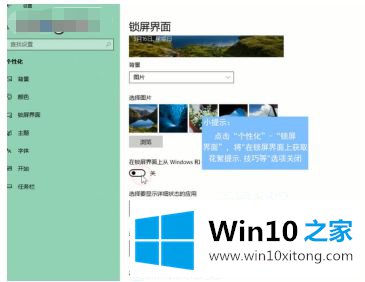
3.点击“开始”。
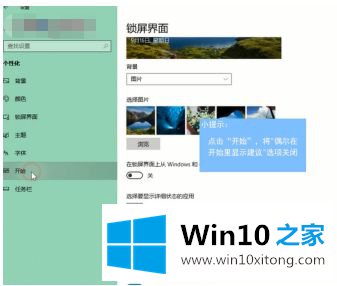
4.关闭“偶尔在开头显示建议”选项,开始菜单中的广告。
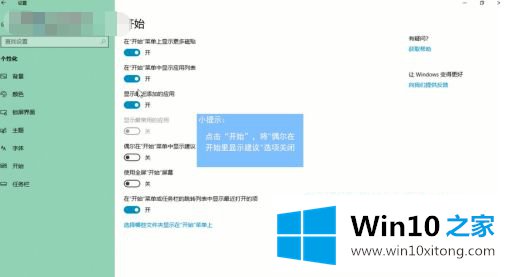
以上是win10防止边肖带来的广告弹出窗口的操作步骤。如果出现这种现象,朋友不妨按照边肖的方法解决,希望对大家有所帮助。
最后给大家总结一下,今天的内容就是win10去除弹窗广告怎么设置的解决举措,希望这篇文章对大家有所帮助,多谢支持。